[Anleitung] Netflix auf Mac downloaden – So geht’s
Von Julian Heinrich
Aktualisiert am 2025.03.29
12.4K Aufrufe
4 Min. Lesezeit
Netflix ist einer der beliebtesten Streamingdienste und kann auf verschiedensten Plattformen verwendet werden. Doch ist es auch möglich, Netflix auf einem Mac zu verwenden? Und kann man sich vielleicht sogar Filme von Netflix herunterladen und auf dem Mac anschauen? Der nachfolgende Ratgeberartikel liefert Ihnen die Antworten auf diese und weitere Fragen rund um das Thema Download Netflix für Mac.
Mehr erfahren:
[Tutorial 2025] So downloaden Sie Netflix Filme auf Ihrem PC Netflix Video Downloader: Die 10 Besten für Windows & Mac
Gibt es eine Netflix-App für Mac?
Eigentlich sollte man annehmen, dass ein weltweit agierender Streamingdienst wie Netflix auf so ziemlich allen Geräten zur Verfügung steht. Wenn man sich jedoch nach einer Netflix App für Mac Computer umschaut, wird man erstaunt feststellen, dass es eine solche App gar nicht gibt. Anders als für klassische Computer mit dem Betriebssystem Windows stellt Netflix tatsächlich keine eigene App für den Mac zur Verfügung. Stattdessen gibt es die Netflix App lediglich für mobile Apple Endgeräte wie das iPhone und das iPad.
Da es keine offizielle App von Netflix als Download für den Mac kostenlos gibt, muss man sich notgedrungen nach einer guten Alternative umsehen, um dennoch Filme und Serien von Netflix auf dem Mac genießen zu können. Wir stellen Ihnen hier drei praktische Möglichkeiten vor, um den Download von Netflix auf den Mac Computer möglich zu machen.
Methode 1: Netflix-Downloads über AirPlay auf dem Mac streamen
Es gibt zwar keine Netflix App für den Mac, dafür aber für das iPad und das iPhone. Beide Apps ermöglichen es ihrem Nutzer, Filme von Netflix herunterzuladen, damit sich diese anschließend auch offline anschauen lassen. Die Inhalte lassen sich aber nicht nur auf dem kleinen Bildschirm des jeweiligen Endgeräts anschauen, sondern via Apple AirPlay auch einfach auf den größeren Bildschirm des Mac übertragen. Damit dies möglich ist, muss Airplay auf dem Mac erst einmal aktiviert werden. Zudem ist es wichtig, dass sich sowohl der Mac als auch das iPhone bzw. das iPad im selben WLAN-Netzwerk befinden.
Schritt 1. Öffnen Sie das Netflix Video, welches Sie vom mobilen Endgerät auf den Mac streamen möchten.
Schritt 2. Tippen Sie das Airplay-Symbol an, das wie ein kleiner Bildschirm aussieht – bzw. wie ein Rechteck mit einem Pfeil darin, der nach oben gerichtet ist.
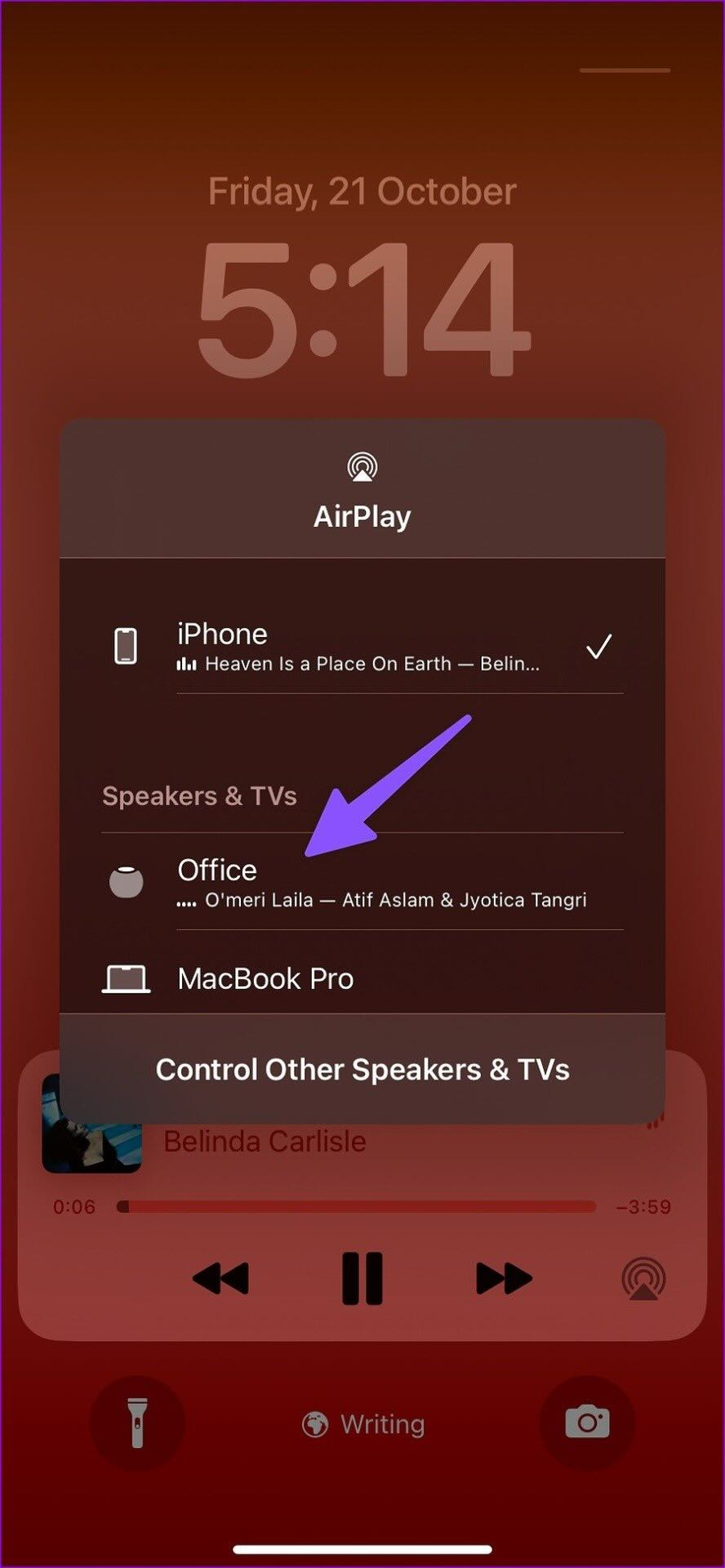
Schritt 3. Wählen Sie aus der nun angezeigten Liste Ihren Mac aus. Das Video wird dann automatisch auf den Bildschirm des Mac Computers gestreamt.
Aktuell ist die Nutzung von Airplay über folgende Geräte möglich:
| Kompatible Mac-Modelle | Kompatible iOS-Geräte |
|---|---|
|
|
Methode 2: Netflix Film herunterladen auf Mac via iOS-App
Via Apple Chips ist es möglich, verschiedenste Apps für das iPhone oder das iPad auch auf dem Mac zu verwenden – dies trifft auch auf die Netflix App zu, die es ja eigentlich gar nicht für den Mac gibt. Somit kann man über diesen kleinen Umweg dennoch einen Netflix Film herunterladen und auf dem Mac ansehen. Sofort zu Gesicht bekommt man die Apps für iPhone und iPad innerhalb der Suchfunktion des Mac Computers allerdings nicht. Damit es dennoch klappt, gehen Sie wie folgt vor:
Schritt 1. Öffnen Sie wie gewohnt den App Store auf dem Mac und geben Sie in der Suchfunktion „Netflix“ ein.
Schritt 2. Wählen Sie nun den Tab „iPhone- & iPad-Apps“ aus, damit die iOS App angezeigt wird.
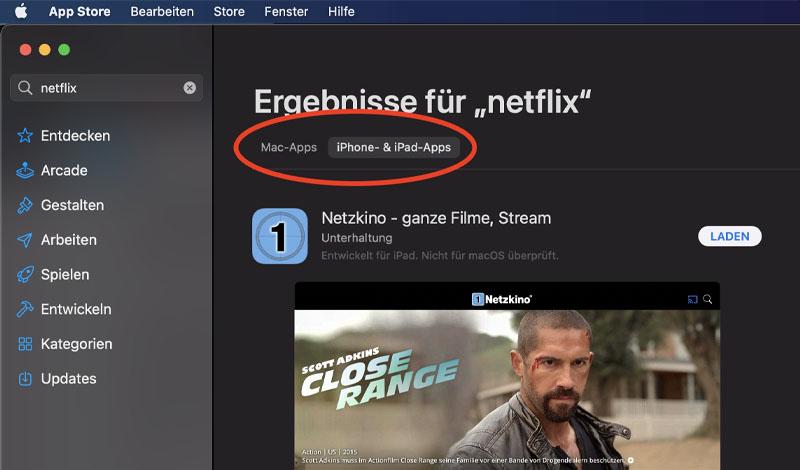
Schritt 3. Laden Sie die Netflix App herunter und installieren Sie diese auf dem Mac. Nun können Sie die Netflix App wie gewohnt verwenden und Filme und Serien herunterladen, um diese offline anzuschauen.
Methode 3: Netflix direkt auf Mac mit TuneFab downloaden
Zugegeben, die vorgestellten Lösungen sind nicht ideal, da sie entweder zu umständlich sind oder das Nutzungserlebnis einschränken. Eine deutlich einfachere Alternative ist der TuneFab VideOne Netflix Downloader, mit dem sich Netflix-Filme und -Serien bequem auf den Mac herunterladen lassen.
Das Tool verfügt über eine integrierte Netflix-Oberfläche, sodass die Netflix-App nicht benötigt wird. Nach der Installation können Sie direkt nach Inhalten suchen und diese mit einem Klick herunterladen. Die Videos stehen Ihnen dauerhaft zur Verfügung – selbst nach Ablauf des Abos. Der Download erfolgt in bis zu 1080p und mit hoher Geschwindigkeit. Zudem können mehrere Inhalte gleichzeitig gespeichert werden, wahlweise im MP4-, MOV- oder MKV-Format. Vor dem Download lassen sich Audiospur und Untertitel individuell anpassen.
Schritt 1. Installieren Sie die TuneFab VideOne Netflix Downloader App auf Ihrem Mac Computer und öffnen Sie diese anschließend.
Schritt 2. Verwenden Sie die Suchfunktion der integrierten Netflix Oberfläche im Programm, um den gewünschten Inhalt zu finden.
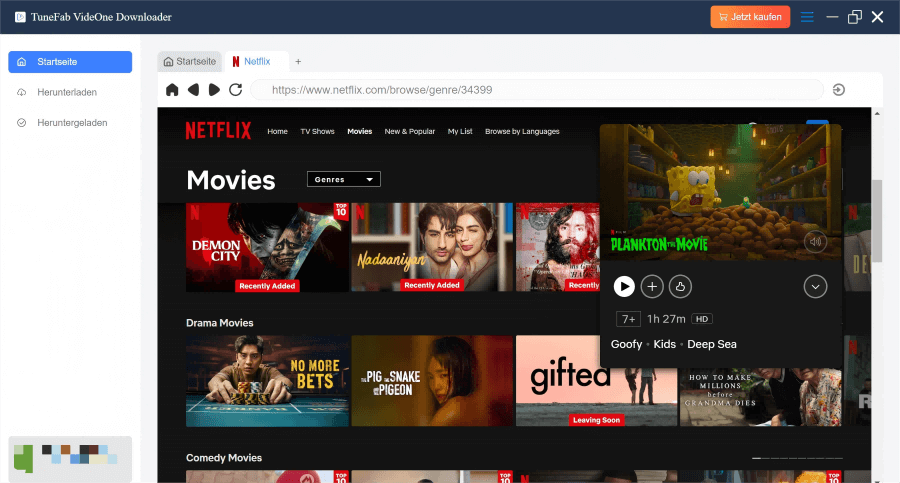
Schritt 3. Klicken Sie auf den Titel, den Sie herunterladen möchten. Nun klicken Sie einfach auf den Download-Symbol.
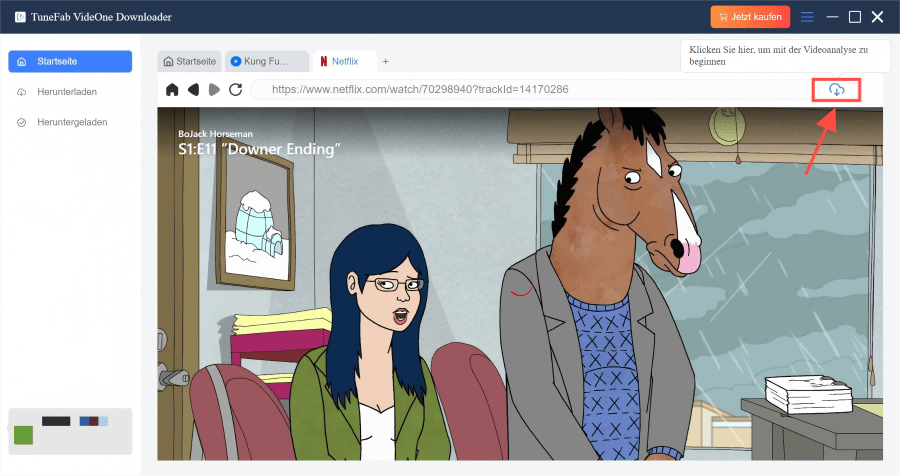
Schritt 4. Wählen Sie nun noch Ihr bevorzugtes Ausgabeformat, das Audioformat und ggf. Ihre gewünschten Untertitel aus. Dann klicken Sie auf „Herunterladen“.

Schritt 5. Mit einem weiteren Klick können Sie die ausgewählten Filme & Serien nun dauerhaft auf Ihren Mac Computer downloaden.
Schritt 5. Warten Sie, bis den Download fertig ist. Sie können die Download-Dateien auf dem „Heruntergeladen“-Tab prüfen.
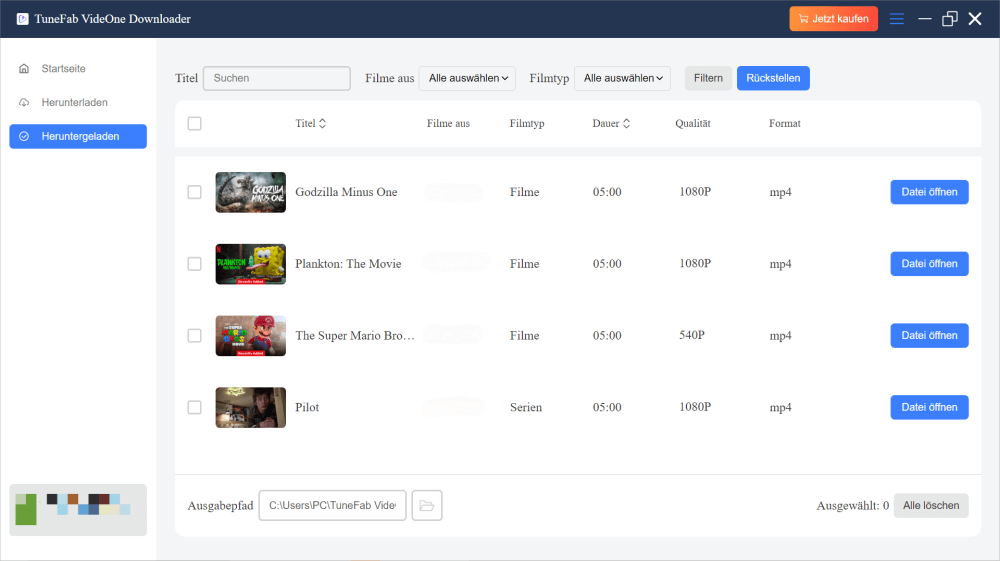
Fazit
Es ist wirklich sehr ärgerlich, dass Netflix keine eigene App für den Mac anbietet und somit auch nicht den Netflix Download für den Mac kostenlos möglich macht. Wenn Sie nicht den Umweg über Apple AirPlay oder Apple Chips gehen möchten, empfehlen wir Ihnen den TuneFab VideOne Netflix Downloader, mit dem Sie Filme und Serien auch ohne installierte Netflix App schnell und einfach auf Ihren Mac Computer herunterladen können. Die auf diese Weise heruntergeladenen Inhalte stehen Ihnen sogar dauerhaft im MP4-Format zur Verfügung und auch das Übertragen auf externe Festplatten oder USB-Sticks ist problemlos möglich – was will man mehr?
